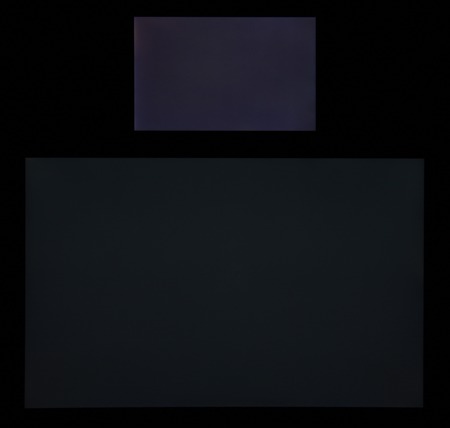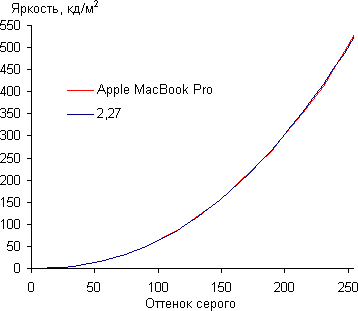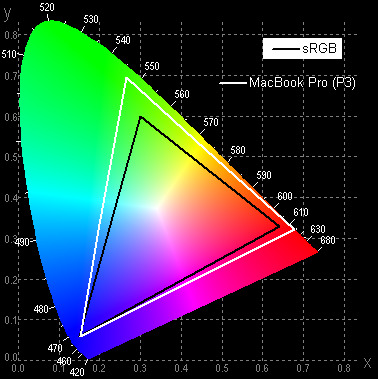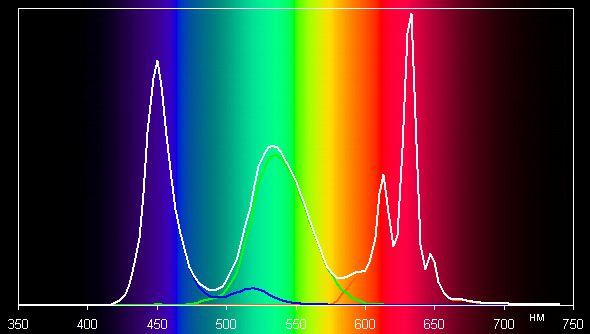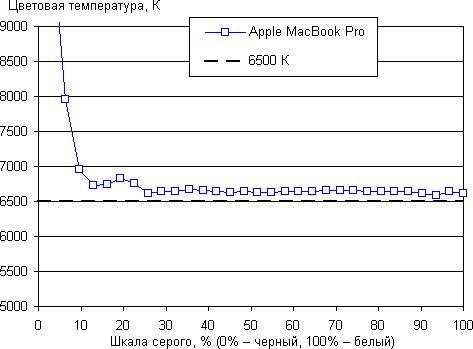Недавно мы детально познакомились с новым MacBook Pro 2016 года — 15-дюймовым флагманом с дискретной графикой. Теперь же пришло время изучить младшую модель из обновленной линейки с Touch Bar и сравнить ее как с 15-дюймовым «старшим братом», так и с 13-дюймовым предшественником. Кроме того, именно для статьи об этом ноутбуке мы впервые воспользуемся нашей новой методикой тестирования производительности под macOS.

Традиционно Apple очень консервативна в сегменте ноутбуков. Выпустив одну модель, компания потом несколько лет обновляет только начинку — процессор и графический ускоритель. Однако в 2015 году модельный ряд был расширен 12-дюймовым MacBook, фактически, заменившим MacBook Air, а теперь пришло время и для радикального переосмысления концепции MacBook Pro.
Мы детально изучили новинку.
Комплектация
MacBook поставляется в такой же упаковке и комплектации, как и старшая 15-дюймовая модель (с поправкой на размер, конечно). Это светлая коробка, на которой изображен сам ноутбук с приоткрытой крышкой. Единственное цветное пятно на изображении — выглядывающая полоса Touch Bar. И это, конечно, сразу привлекает внимание.
В коробке мы обнаруживаем зарядное устройство, кабель USB-C и набор листовок.
Ситуацию с переходниками на USB-C мы подробно разбирали в отдельном материале, написанном в связи с 12-дюймовым MacBook, и возвращались к этому вопросу в статье про 15-дюймовый MacBook Pro. В принципе, добавить к этому нечего. Но поделимся нашим личным опытом: все-таки для профессионального решения трехпортового адаптера мало, необходим еще USB-C/Ethernet и переходник на USB Type A (OTG). С первым — понятно, что касается второго, то, как показывает практика, далеко не всегда можно в трехпортовом адаптере занять все три порта, потому что подсоединенные кабели могут мешать друг другу. Например, далеко не все флэшки могут влезть рядом с HDMI-кабелем. Поэтому без еще одного переходника на USB Type A не обойтись.
Дизайн
Дизайн 13-дюймовой и 15-дюймовой версий MacBook Pro 2016 практически идентичен. Помимо очевидной разницы в размерах и массе отличий только два. Первое — это ширина встроенных динамиков справа и слева от клавиатуры. Второе — площадь тачпада (и абсолютная, и относительно клавиатуры). Оба элемента у 15-дюймовой модели больше, у тестируемого устройства — меньше.
Сама же клавиатура, равно как и Touch Bar, имеют одинаковый размер у обоих устройств. Также совпадает набор и расположение разъемов (по два USB-C с контроллером Thunderbolt 3 на обеих сторонах плюс 3,5-миллиметровое гнездо для гарнитуры справа).
Несмотря на сходство, воспринимаются эти ноутбуки по-разному. 15-дюймовая модель хоть и тоньше непосредственного предшественника, но все же это довольно крупный ноутбук, с трудом влезающий в мужскую сумку, небольшой рюкзак и т. п. Тогда как 13-дюймовая модель — это уже практически MacBook Air: по крайней мере, так она воспринимается, когда берешь ее в руки. «Надо же, какой компактный и легкий ноутбук!» — так и хочется воскликнуть!
Особенно наглядно это в сравнении с 13-дюймовыми MacBook Pro предыдущих поколений. При массе в 1,37 кг он легче на 210 граммов, а это около 13%. Разница в толщине — еще существеннее: новинка примерно на 20% тоньше! Упоминание MacBook Air, кстати, не случайно: масса 13-дюймового Air — 1,35 кг, то есть, можно сказать, столько же. А что касается толщины, то у основания MacBook Air она больше, чем у нового MacBook Pro! Получается, что массогабаритные параметры 13-дюймового MacBook Pro 2016 даже лучше, чем у MacBook Air, поскольку ровная толщина корпуса при меньшей максимальной толщине — удобнее, чем утолщающийся корпус.
Возвращаясь к сравнению новинки с MacBook Pro 13″ предыдущего поколения, отметим три особенности: во-первых, куда меньшие рамки вокруг экрана (естественно, это очень здорово), во-вторых, более крупный тачпад и в-третьих, стереодинамики. Раньше такие динамики были только у 15-дюймовой модели, а 13-дюймовые MacBook Pro обходились без них. Однако любопытно, что на самом деле расположение динамиков не совпадает с прорезями: фактически, они ниже (справа и слева от тачпада). Впрочем, звук все равно получается достаточно объемным и неплоским (насколько это возможно в таком форм-факторе).
По поводу клавиатуры типа «бабочка» и Touch Bar все было сказано в обзоре 15-дюймового MacBook Pro 2016, и добавить здесь нечего, поскольку оба элемента — идентичны. Не надо думать, в 13-дюймовой модели Touch Bar меньше или же у него ниже разрешение — это не так. То же самое касается клавиатуры. Кстати, площадь клавиш с буквами у новинки больше, чем у прошлых MacBook Pro 13″. И это тоже показательный факт, хотя и не такой однозначный, поскольку у моделей прошлых лет был выше ход, и для нас вовсе не очевидно, что теперь клавиатура удобнее.
Но в целом, дизайн MacBook Pro 13″ (Late 2016) кажется нам очень удачным: во-первых, потому, что по своей функциональности он ничем не уступает 15-дюймовой модели, а во-вторых, потому что Apple смогла приблизить массогабаритные параметры к MacBook Air. А в случае 13-дюймовой модели именно это особенно важно, ведь такие машинки приобретают как раз с прицелом на портативное использование. Проще говоря, если 15-дюймовый ноутбук его обладатель лишь изредка выносит из дома, а в основном использует в качестве замены настольного ПК (а следовательно, такие параметры, как толщина и масса, в общем-то, безразличны), то 13-дюймовый лэптоп создан для работы в поездках, да и просто вне дома. А значит, каждый грамм массы и миллиметр толщины здесь важен. Так что при всей нашей любви к классическому дизайну MacBook Pro 13″ (к слову, автор его использует каждый день с 2012 года) мы горячо приветствуем новинку. Даже несмотря на определенные сложности из-за отказа от привычных разъемов и слота для SD-карт.
Экран
Параметры экрана у нового MacBook Retina не изменились по сравнению с прошлогодней моделью. Тем не менее, мы снова провели наш тест. Подробный тест экрана провел редактор раздела «Проекторы и ТВ» Алексей Кудрявцев.
Лицевая поверхность экрана изготовлена из, видимо, стеклянной пластины, по крайней мере, жесткость и устойчивость к царапинам имеются. Экран снаружи зеркально-гладкий и обладает некоторыми олеофобными (жироотталкивающими) свойствами. Палец по поверхности экрана скользит с меньшим сопротивлением, следы от пальцев появляются не так быстро, а удаляются гораздо легче, чем в случае обычного стекла. Судя по яркости отраженных объектов, антибликовые свойства экрана заметно лучше, чем у Google Nexus 7 (2013) (далее просто Nexus 7). Для наглядности приведем фотографию, на которой в экранах обоих устройств отражается белая поверхность (где что разобраться несложно):
Из-за разницы в цветовом тоне и цвете рамок сложно визуально оценить, какой экран темнее, но яркость, определенная по фотографии, показывает однозначную победу Apple MacBook Pro — 50 против 109 у Nexus 7 (средняя яркость по шкале серого 0—255). С практической точки зрения антибликовые свойства экрана настолько хороши, что даже прямое отражение ярких источников света не сильно мешает работе. Никакого существенного двоения отраженных в экране объектов мы не обнаружили, то есть воздушного промежутка в слоях экрана нет, что, впрочем, ожидаемо для ЖК-экрана без сенсорного слоя.
При ручном управлении яркостью ее максимальное значение составило 530 кд/м², при минимальном значении регулировки яркости подсветка выключается совсем, а на первом шаге регулировки от минимального положения яркость равна 5 кд/м². В итоге на максимальной яркости при ярком дневном свете (учитывая сказанное выше про антибликовые свойства) экран остается читаемым, а в полной темноте яркость экрана можно понизить до комфортного уровня. Есть автоматическая регулировка яркости по датчику освещенности (он расположен справа от глазка фронтальной камеры). В автоматическом режиме при изменении внешних условий освещенности яркость экрана как повышается, так и понижается. Работа этой функции зависит от положения ползунка регулировки яркости — им пользователь выставляет желаемый уровень яркости в текущих условиях. Двигая ползунок в условиях офиса и в темноте нам удалось добиться приемлемого результата: в условиях освещенного искусственным светом офиса (около 550 лк) — 180 кд/м², в полной темноте — 26 кд/м², в очень ярком окружении (соответствует освещению ясным днем вне помещения, но без прямого солнечного света — 20000 лк или немного больше) яркость повышается до 530 кд/м². На любом уровне яркости значимая модуляция подсветки отсутствует, поэтому нет и никакого мерцания экрана. Значимой модуляции мы также не обнаружили у подсветки клавиш, но вот свет от Touch Bar на низкой яркости имеет модуляцию с частотой 238 Гц и большой амплитудой. Отметим, что яркость этой панели подстраивается под яркость внешнего окружения на основании того, что показывает упомянутый выше датчик освещенности.
В данном Apple MacBook Pro используется матрица типа IPS. Микрофотографии демонстрируют типичную для IPS структуру субпикселей:
Для сравнения можно ознакомиться с галереей микрофотографий экранов, используемых в мобильной технике.
Экран имеет хорошие углы обзора без значительного сдвига цветов даже при больших отклонениях взгляда от перпендикуляра к экрану и без инвертирования оттенков. Для сравнения приведем фотографии, на которых на экраны Apple MacBook Pro и Nexus 7 выведены одинаковые изображения, при этом яркость экранов изначально установлена примерно на 200 кд/м² (по белому полю во весь экран), а цветовой баланс на фотоаппарате принудительно переключен на 6500 К. Перпендикулярно к экранам белое поле:
Отметим некоторую неравномерность яркости и цветового тона белого поля. Вроде бы несущественно, но все равно при выводе больших белых полей видно, что экран вверху чуть краснее, а внизу чуть зеленее. И тестовая картинка:
Цветопередача хорошая и цвета в меру насыщенные у обоих экранов, цветовой баланс различается несущественно. Теперь под углом примерно 45 градусов к плоскости и к стороне экрана:
Видно, что цвета не сильно изменились у обоих экранов, и контраст остался на высоком уровне. И белое поле:
Яркость под этим углом у обоих экранов заметно уменьшилась (выдержка увеличена в 5 раз), и падение яркости примерно одинаковое. Черное поле при отклонении по диагонали высветляется слабо и приобретает легкий красно-фиолетовый оттенок. Фотография ниже это демонстрирует (яркость белых участков в перпендикулярном плоскости экранов направлении примерно одинаковая!):
При перпендикулярном взгляде равномерность черного поля отличная:
Контрастность (примерно в центре экрана) высокая — 1375:1. Время отклика при переходе черный-белый-черный равно 32 мс (16 мс вкл. + 16 мс выкл.), переход между полутонами серого 25% и 75% (по численному значению цвета) и обратно в сумме занимает 50 мс. Построенная по 32 точкам с равным интервалом по численному значению оттенка серого гамма-кривая не выявила завала ни в светах, ни в тенях. Показатель аппроксимирующей степенной функции равен 2,27, что чуть-чуть выше стандартного значения 2,2. При этом реальная гамма-кривая мало отклоняется от степенной зависимости:
Эти и остальные результаты получены, если не указано другое, под родной для устройства операционной системой без изменения исходных настроек экрана и для тестовых изображений без профиля или с профилем sRGB. Напомним, что в этом случае исходные свойства матрицы точно подкорректированы программным способом. При работе под Windows, видимо, можно охарактеризовать качества экрана безо всякого вмешательства.
Цветовой охват практически равен sRGB:
Спектры показывают, что программная коррекция в нужной степени подмешивает основные цвета друг к другу:
Заметим, что такие спектры встречаются в мобильных и не очень мобильных устройствах Apple и других производителей. По всей видимости, в подобных экранах используются светодиоды с синим излучателем и зеленым и красным люминофором (обычно — синий излучатель и желтый люминофор), что в сочетании со специальными светофильтрами матрицы и позволяет получить широкий цветовой охват. Да, и в красном люминофоре, видимо, используются так называемые квантовые точки. Для потребительского устройства, не поддерживающего управление цветом, широкий цветовой охват является ни как не достоинством, а существенным недостатком, так как в итоге цвета изображений — рисунков, фотографий и фильмов, — ориентированных на пространство sRGB (а таких подавляющее большинство), имеют неестественную насыщенность. Особенно это заметно на узнаваемых оттенках, например на оттенках кожи. В данном случае управление цветом присутствует, поэтому вывод изображений, в которых прописан профиль sRGB или не прописано вообще никакого профиля, выполняется с коррекцией охвата до sRGB. В итоге визуально цвета имеют естественную насыщенность.
Родным для современных устройств от Apple (как минимум для iPhone 7 и iPhone 7 Plus, iPad Pro 9.7 и MacBook Pro) является цветовое пространство Display P3 с немного более насыщенными зеленым и красным цветами в сравнении с sRGB. Пространство Display P3 основано на SMPTE DCI-P3, но имеет точку белого D65 и гамма-кривую с показателем примерно 2,2. Действительно, дополнив тестовые изображения (файлы JPG и PNG) профилем Display P3, мы получили цветовой охват, шире sRGB (вывод в Safari):
Отметим, что координаты первичных цветов практически в точности совпали с теми, что прописано для стандарта DCI-P3. Охват этот отличается от Adobe RGB — красный в Display P3 чуть более насыщенный, а зеленый можно считать что менее насыщенный:
Смотрим на спектры в случае тестовых изображений с профилем Display P3:
Видно, что в этом случае никакого перекрестного подмешивания компонент не происходит, то есть это цветовое пространство является родным для экрана Apple MacBook Pro.
Баланс оттенков на шкале серого хороший, так как цветовая температура практически равна стандартным 6500 К, а отклонение от спектра абсолютно черного тела (ΔE) меньше 10, что для потребительского устройства считается приемлемым показателем. При этом цветовая температура и ΔE мало изменяются от оттенка к оттенку — это положительно сказывается на визуальной оценке цветового баланса. (Самые темные области шкалы серого можно не учитывать, так как там баланс цветов не имеет большого значения, да и погрешность измерений цветовых характеристик на низкой яркости большая.)
Подведем итоги. Экран ноутбука Apple MacBook Pro имеет очень высокую максимальную яркостью и обладает великолепными антибликовыми свойствами, поэтому устройством без проблем можно будет пользоваться вне помещения даже летним солнечным днем. В полной темноте яркость можно понизить до комфортного уровня. Допустимо использовать и режим с автоматической подстройкой яркости, работающий адекватно. К достоинствам экрана можно причислить отсутствие мерцания подсветки, отличную равномерность черного поля, хорошую стабильность черного к отклонению взгляда от перпендикуляра к плоскости экрана и высокую контрастность. В совокупности с поддержкой со стороны ОС на экране Apple MacBook Pro по умолчанию правильно отображаются картинки с прописанным профилем sRGB или без него (считается, что они sRGB), а вывод изображений с более широким охватом возможен в границах охвата Display P3. Значимых недостатков у экрана нет, разве что можно посетовать на легкую неравномерность яркости и цветового тона, заметную на белом поле во весь экран.
Конфигурация и производительность
Теперь перейдем к изучению аппаратной начинки нового MacBook. Как мы уже писали ранее, 13-дюймовая модель 2016 года доступна и в варианте с панелью Touch Bar, и без нее. Если брать только версии с Touch Bar, то в базовой версии конфигурация 13-дюймовой модели может варьироваться объем встроенного SSD-накопителя.
Кроме того, при заказе на сайте Apple можно выбрать более производительный процессор, вдвое больший объем RAM и SSD.
У нас же была именно базовая конфигурация (правда, с максимальным объемом SSD-накопителя).
Для того, чтобы не загромождать таблицу технических характеристик, мы вынесли в нее только параметры конкретно той модели, что была у нас на тесте.
| Apple MacBook Pro 13″ (Late 2016) | ||
| Процессор | Intel Core i5-6267U (2 ядра, 4 потока, 2,9 ГГц, Turbo Boost до 3,3 ГГц) | |
| Чипсет | N/A | |
| Оперативная память | 8 ГБ 2133 МГц LPDDR3 | |
| Интегрированная графика | Intel Iris Graphics 550 | |
| Дискретная графика | нет | |
| Экран | 13 дюймов, IPS, 2560×1600, 220 pp | |
| Накопитель (SSD) | 256 ГБ / 512 ГБ | |
| Картовод / Оптический привод | нет | |
| Сетевые интерфейсы | Проводная сеть | Поддержка через переходник сторонних производителей, подключаемый к USB-C |
| Беспроводная сеть | 802.11a/g/n/ac, 2,4/5 ГГц | |
| Bluetooth | Bluetooth 4.2 | |
| Интерфейсы и порты | USB | 4 × Thunderbolt 3 (разъем USB-C) |
| HDMI 1.4 | нет (имеется поддержка через переходник) | |
| VGA | нет (имеется поддержка через переходник) | |
| Thunderbolt | есть (через разъемы USB-C) | |
| RJ-45 | нет (имеется поддержка через переходник сторонних производителей) | |
| Микрофонный вход | есть (комбинированный) | |
| Выход на наушники | есть (комбинированный) | |
| Линейный аудиовыход | нет | |
| Линейный аудиовход | нет | |
| Устройства ввода | Клавиатура | островного типа с подсветкой, с механизмом типа «бабочка» |
| Тачпад | увеличенной площади, с поддержкой Force Touch | |
| Дополнительные устройства ввода | Touch Bar | есть |
| Touch ID | есть | |
| IP-телефония | Веб-камера | 720р |
| Микрофон | есть | |
| Аккумулятор | несъемный 49,2 Вт·ч, 4425 мА·ч | |
| Габариты | 304×212×15 мм | |
| Масса без блока питания | 1,37 кг | |
| Средняя цена конфигурации с Touch Bar (SSD 256 ГБ) | T-1711753570 | |
| Розничные предложения конфигурации с Touch Bar (SSD 256 ГБ) | L-1711753570-5 | |
| Средняя цена конфигурации без Touch Bar (SSD 256 ГБ) | T-1711753545 | |
| Розничные предложения конфигурации без Touch Bar (SSD 256 ГБ) | L-1711753545-5 | |
Вот информация об этой модели в операционной системе OS X.

Итак, основой ноутбука, приехавшего на тест, является четырехъядерный процессор серии Intel Core i5-6267U (Skylake). Этот процессор имеет базовую тактовую частоту 2,9 ГГц; в режиме Turbo Boost частота может повышаться до 3,3 ГГц. Размер его кэша L3 составляет 4 МБ, а расчетная максимальная мощность — 28 Вт. В процессор интегрировано графическое ядро Intel Iris Graphics 550, базовая тактовая частота которого составляет 300 МГц, а максимальная (в режиме Turbo Boost) — 1,05 ГГц.
Ноутбук комплектуется 8 ГБ оперативной памяти LPDDR3. При заказе через сайт этот объем можно увеличить до 16 ГБ. Память в новом MacBook работает на частоте 2133 МГц.
Коммуникационные возможности ноутбука определяются наличием беспроводного двухдиапазонного (2,4 и 5 ГГц) сетевого адаптера, который соответствует спецификациям IEEE 802.11a/b/g/n/ac.
Остается добавить, что ноутбук оснащен встроенной веб-камерой 720р, расположенной над экраном, а также несъемной аккумуляторной батареей емкостью 49,2 Вт·ч. Ниже представлена информация с контроллера аккумулятора, полученная с помощью Терминала при вводе команды ioreg -n AppleSmartBattery -r.
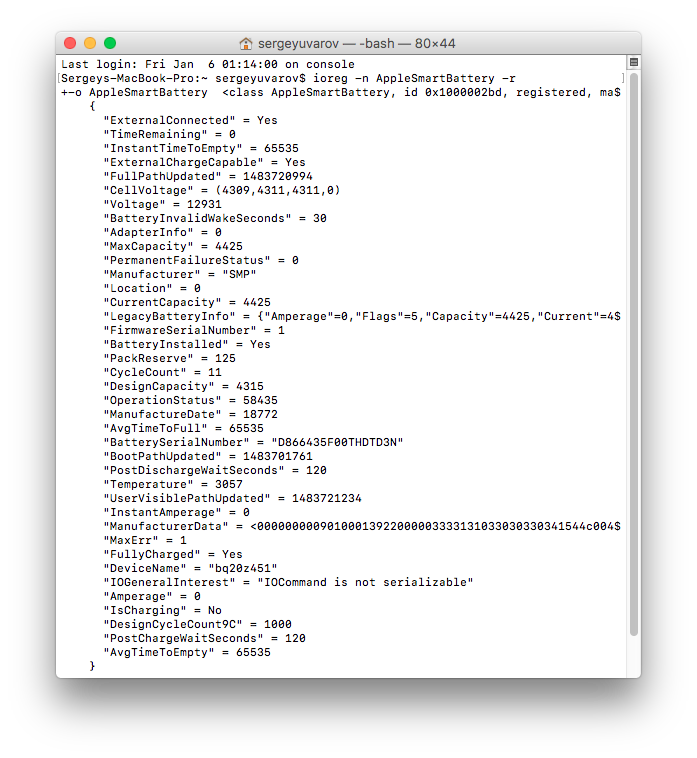
Производительность ноутбука мы подробно протестировали по нашей новой методике. Результаты вы можете найти в описании самой методики, там же приведены и сравнения с конкурентами. Здесь перечислим основные моменты.
Во-первых, 13-дюймовая модель, конечно, существенно уступает по производительности не только 15-дюймовому MacBook Pro 2016 года, но и его предшественнику 2015-го. Причины тому — и более медленный (хотя и более современный) процессор, и интегрированная графика вместо дискретной, и меньший объем памяти. Во-вторых, несмотря на вышесказанное, производительность 13-дюймового MacBook Pro вполне подходит и для видеомонтажа (в том числе, для работы с 4К), и для современных игр. Правда, здесь есть два нюанса: нагрев и продолжительность автономной работы. Но о них мы расскажем в следующем разделе.
Время работы от батареи
Продолжительность автономной работы — это, пожалуй, самая слабая сторона MacBook Pro 13″ 2016. При повседневном офисном использовании, предполагающем активное задействование интернета, работу с электронной почтой и текстами, MacBook Pro держится около 5-5,5 часов (яркость экрана при этом — автоматическая, все использование происходит в помещении). Это очень мало. Ниже приведен скриншот, доказывающий, что это не наши фантазии (увы!), а печальная реальность.
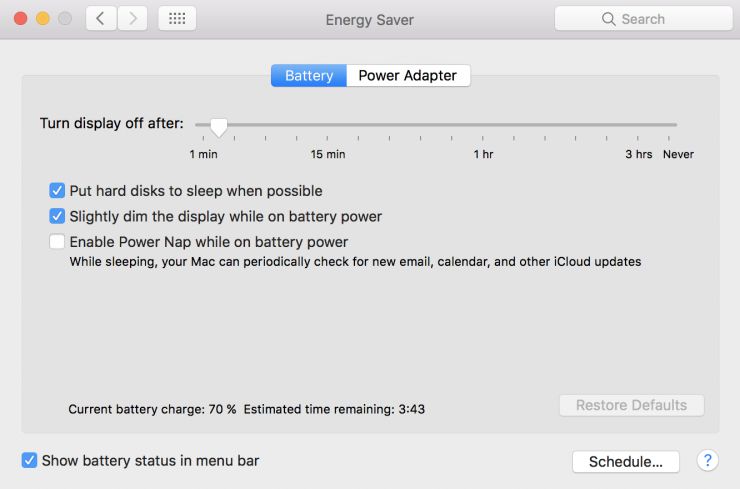
Обратите внимание на нижнюю часть скриншота и надпись: Current battery charge: 70%. Estimated time remaining: 3:43. Нехитрые расчеты показывают, что общее время работы, исходя из этого, составит 5 часов 18 минут. Но в реальности процесс может быть еще быстрее.
Совсем критична ситуация в играх. Хотя MacBook справляется с современными 3D-играми и демонстрирует привычную производительность, нагрев при этом нередко зашкаливает, днище ноутбука (особенно у той части, что ближе к экрану) становится как сковородка, а батарея разряжается буквально часа за два.
Зато при просмотре Full HD-фильма, скачанного из iTunes Store, компьютер вполне может протянуть обещанные 10 часов — видимо, сказывается оптимизация файла и плеера (QuickTime), благодаря чему ноутбук почти не тратит ресурсов и не обменивается данными через интернет. Впрочем, учитывая, что основной сценарий использования MacBook Pro — это все-таки работа в интернете и офисных приложениях, достойная продолжительность автономной работы при просмотре фильмов вряд ли будет утешением.
Впечатления от использования и выводы
Автор пользовался ноутбуком ровно месяц, решив провести эксперимент: все рабочие приложения, почта и прочее были установлены на MacBook Pro 13″ 2016, и от эксплуатации предыдущего MacBook Pro было решено отказаться на время тестирования новинки. Конечно, определенное неудобство доставляла зависимость от переходников, без которых буквально шагу нельзя ступить. Особенно чувствуется это при использовании MacBook в качестве замены десктопному ПК.
Вот примерно так будет выглядеть ваш MacBook, если захотите использовать его вместо настольного компьютера и в связке с монитором (кстати, не такой уж и экзотический вариант для семейства MacBook!).
Поясним, что́ на фотографии. Слева к мультипортовому адаптеру подключен монитор через переходник DVI/HDMI. Рядом с ним к тому же адаптеру подсоединен USB-передатчик Bluetooth-клавиатуры. Еще один порт USB-C занят сторонним адаптером Ethernet, к которому подключен интернет-кабель. Справа мы видим кабель зарядного блока (белый) и черный сторонний переходник на стандартный USB-А — к нему подсоединена мышь (ее «хвост» виден вверху на фото).
Представленная фотография хорошо иллюстрирует как очевидные проблемы, так и неочевидные. Например, то, что в мультипортовом адаптере разъемы расположены слишком тесно, и если, допустим, HDMI-кабель имеет широкое основание у штекера, то есть вероятность, что больше ничего в адаптер не влезет. Ну а из очевидных проблем — тот факт, что даже при наличии всех фирменных переходников вам, получается, уже некуда вставлять здесь кабель от внешнего накопителя. Единственным вариантом могло бы быть приобретение USB-хаба, который бы тогда был подключен вместо мыши, а уже мышь и внешний накопитель — в него.
Впрочем, несмотря на вышеописанное, свыкнуться с этим вполне можно. Да, наверняка у вас будет ситуация, когда вы забыли взять переходники — и оказались как без рук (у автора такая ситуация, кстати, была). Но, опять же, это дело привычки. В конце концов, если вы используете в качестве десктопа свой ноутбук только в одном месте (дома или же на работе), то можно оставлять переходники там.
Еще одна проблема, действительно угнетающая и вызывающая сомнение в том, что MacBook Pro 13″ сейчас стоит приобретать — продолжительность автономной работы. Допускаем, что в будущих обновлениях ОС проблема хотя бы отчасти будет решена, но пока — сложно привыкнуть, что ноутбук разряжается так быстро.
Наверное, это не единственные недостатки. Но именно в случае с портативной моделью они меркнут перед габаритами модели, аналогичными MacBook Air, и ее прекрасными возможностями: отличным экраном, достойной производительностью, удобной клавиатурой, наконец панелью Touch Bar. Именно на 13-дюймовой модели ей почему-то удобнее пользоваться — руки сами оказываются над ней, и нередко получается так, что дотронуться до этой панели проще, чем делать ту же операцию мышью. Да, можно обойтись и без нее, но раз она есть, то почему бы не задействовать ее по полной программе?
Младшая модель с панелью Touch Bar и накопителем на 256 ГБ сейчас стоит 138 тысяч рублей. Немало. Но если бы вопрос денег не стоял и надо было бы выбирать между классическим MacBook Pro Retina 13″ и новым 13-дюймовым MacBook Pro с панелью Touch Bar, автор при всех отмеченных недостатках и особенностях последнего предпочел бы именно его. Это действительно очень красивая, удобная и невероятно приятная модель, с которой сложно расставаться.
Apple MacBook Pro 13″ (Late 2016) заслуживает нашей награды Original Design за новаторский Touch Bar и глубокое внедрение этого аппаратного элемента в программную составляющую ноутбука.